Cara terbaik untuk menghindari kehilangan data adalah dengan membuat cadangan file ke lokasi yang aman secara teratur. Meskipun ada banyak aplikasi di luar sana untuk membantu Anda memulihkan file, hanya ada sedikit solusi bagus di luar sana untuk memulihkan atau mencadangkan data dari hard drive yang tidak dapat di-boot. Selain itu, sebagian besar live CD gratis yang populer tidak dilengkapi dengan antarmuka grafis yang mudah digunakan, sehingga menyulitkan pengguna pemula.
Memulihkan data dari hard drive yang mati relatif tidak mudah tetapi jika hard drive dalam kondisi baik, Anda dapat dengan mudah membuat cadangan data dari hard drive, gratis. Yaitu, jika PC Anda gagal melakukan boot karena alasan yang tidak diketahui dan Anda ingin mencadangkan atau memulihkan file sebelum melanjutkan untuk memperbaiki masalah, ada banyak solusi bagus dan mudah digunakan yang tersedia.
Dalam panduan ini, kami akan membagikan live CD gratis terbaik di luar sana untuk mencadangkan atau memulihkan data dari hard drive yang tidak mau boot.
Ulangi Pencadangan & Pemulihan
Redo Backup and Recovery mungkin adalah perangkat lunak gratis yang paling mudah digunakan di luar sana untuk mencadangkan atau memulihkan data dari PC yang tidak mau boot. Antarmuka pengguna grafisnya yang mudah digunakan tidak hanya memungkinkan Anda membuat cadangan file tetapi juga memungkinkan Anda memulihkan data yang terhapus dari hard drive Anda. Selain itu, ia bahkan menyertakan browser web untuk berjaga-jaga jika Anda ingin mengakses web!
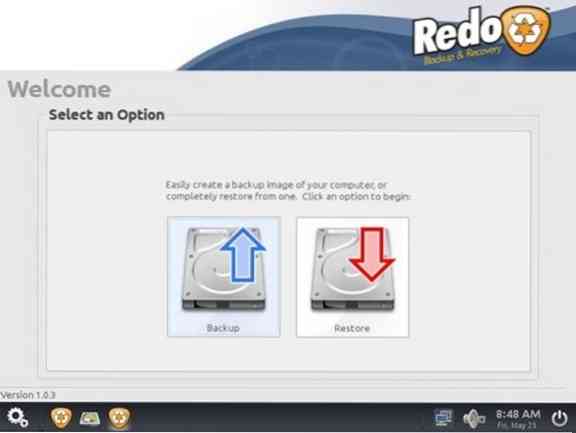
Untuk menggunakan Redo Backup, Anda hanya perlu mengunduh gambar live CD (~250 MB), membakarnya ke CD/DVD, lalu boot dari yang sama. Kami menyarankan Anda mengikuti panduan cara menggunakan Redo Backup and Recovery untuk petunjuk langkah demi langkah.
Media instalasi Windows
Meskipun media instalasi Windows tidak dapat dianggap sebagai live CD/DVD, media ini digunakan untuk mem-backup file Anda. Jika Anda memiliki PC, kemungkinan besar Anda juga memiliki DVD instalasi. Dan jika Anda memiliki DVD, Anda tidak memerlukan utilitas pihak ketiga untuk mencadangkan atau memulihkan data Anda. Yang perlu Anda lakukan adalah mengikuti instruksi yang sangat sederhana yang disebutkan dalam cara kami membuat cadangan file tanpa mem-boot ke panduan Windows.
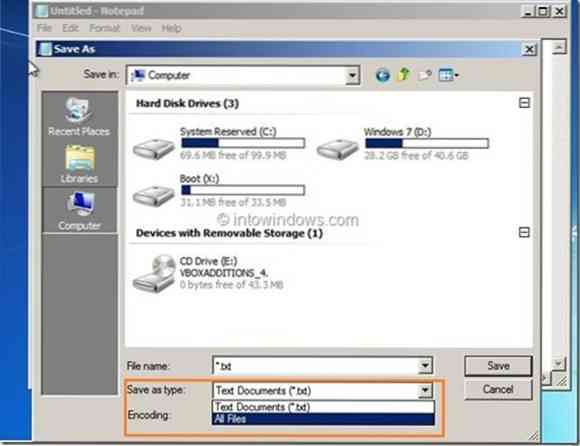
Di Windows 8/8.1, prosedurnya sedikit berbeda dari prosedur yang disebutkan dalam panduan di atas.
Pencadangan & Pemulihan Paragon
Versi gratis Paragon Backup & Recovery 2014 menawarkan beberapa cara bagus untuk mencadangkan atau memulihkan data dari PC yang tidak mau boot. Live backup CD yang dapat disiapkan dengan menginstal Backup & Recovery 2014 menawarkan pilihan untuk mem-backup file ke virtual disk, restore data dari virtual disk, dan incremental backup. Opsi juga tersedia untuk mencadangkan file ke tempat aman yang disebut kapsul. Alat ini mencakup opsi untuk membuat USB langsung yang berisi opsi cadangan.
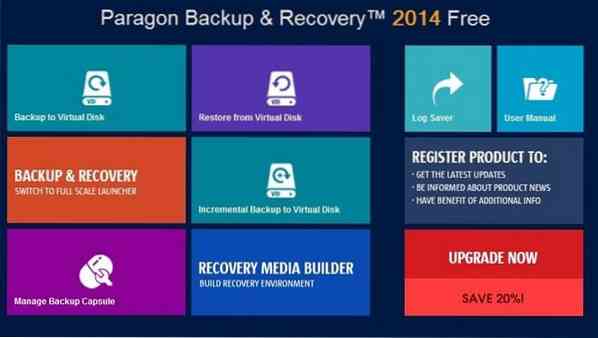
Meskipun Paragon Backup & Recovery tidak serbaguna seperti Redo Backup and Recovery, ini tentu saja menawarkan antarmuka yang mudah digunakan.
 Phenquestions
Phenquestions


